PhotoShop中正片负片叠底的原理介绍
摘要:关于正片叠底,正片,负片,通道,色相,色相环等等的相关理论一堆,大家可以从网上查到,原理就不讲了。感觉单通道正片叠底效果应该属于填充色一类,...
关于正片叠底,正片,负片,通道,色相,色相环等等的相关理论一堆,大家可以从网上查到,原理就不讲了。
感觉单通道正片叠底效果应该属于填充色一类,但却与填充色又有很大的差异,与照片滤镜功能也有所差异,运用得当,最大的优点是在叠底后仍能保持比较好的照片通透度,而且简单易用,特别适合不太熟悉PS操作的朋友,此类方法运用广泛,配合起来使用比较方便,慢慢介绍吧。

photoshop教程注:以下介绍的为RGB模式下的叠底,与CMYK模式下有所区别
方法一,单通道正片叠底
例一,叠出阳光色。提示:图片应尽量少漏白,白色不会被叠。
复制一层,双点新层打开图层混合选项,选择“正片叠底”,B通道,调节透明度,完成。如果感觉叠出来的黄色过多,则可以通过降低透明度来控制,如果觉得效果不够,可多复制几层进行叠加,还可以选择其他通道进行混合。为使效果明显,原稿稍做了过曝处理,以下为原稿。

以下为图层混合选项的设置样例:
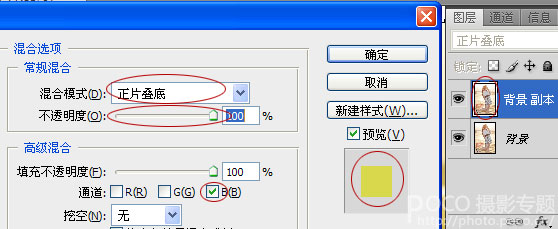
正叠1次B通道,透明度100%的效果如下

正叠2次B通道,透明度均为100%的效果如下

【PhotoShop中正片负片叠底的原理介绍】相关文章:
